Hos eToro tilstræber vi at gøre vores websted og vores applikationer lettere tilgængelige.
Her er nogle tips til, hvordan du kan gøre det nemmere at bruge vores tjenester alt efter dit behov for tilgængelighed.
eToro-hjemmesiden
Du kan tilpasse indholdet på vores websted, så det er nemmere at læse, ved at trykke på tilgængeligheds-widgetten nederst til højre på siden. Der findes mange funktioner, hvormed du kan tilpasse tekst og billeder til dine specifikke behov.
Med widgetten kan du indstille følgende profiler for at hjælpe dig med at tilpasse vores websted:
- Krampeanfaldsikker profil: Eliminerer blink og reducerer farve
- Profil for synshæmmede: Forbedrer webstedets visuelle egenskaber
- Profil for kognitivt hæmmede: Assisterer med læsning og fokusering
- ADHD-venlig profil: Giver mere fokus og færre distraktioner
- Blinde brugere (skærmlæser): Giver dig mulighed for at læse vores websted med vores skærmlæser
- Tastaturnavigation (motor): Giver adgang til vores websted via tastaturet
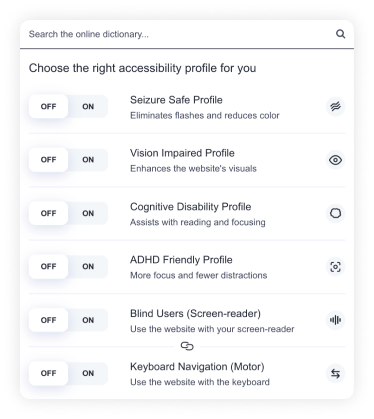
eToro-investeringsplatformen
Når du har logget ind, kan du bruge indhedens indstillinger til at gøre oplevelsen mere tilgængelig. Dette varierer afhængig af, om du bruger vores mobil-app eller en webbrowser samt hvilken enhed, du bruger.
Indstillinger for mobil-app
eToro tilbyder et par funktioner, der kan forbedre din oplevelse, når du bruger appen:
- Ansigts-ID for sikker og nem login
- Investering med ét klik for enklere ordreudførelse
- Valg af din standardskærm efter login nor nemmere adgang
De kan alle findes på skærmen indstillinger i eToro-appen.
iOS
Apple tilbyder mange tilgængelighedsfunktioner til brugere af deres iOS-mobiloperativsystem, herunder:
- Tekst til tale (stemmestyring): Lær hvordan her og her
- Tilgængelighedstastaturer: Få mere at vide her
- Skærmindstillinger: Få mere at vide her og her
Disse kan generelt konfigureres via tilgængelighedssektionen i din telefons app indstillinger. Få mere generelt at vide her.y be set up via the accessibility section of the settings app on your phone. Learn more generally here.
Android
Android tilbyder mange tilgængelighedsfunktioner til brugere af deres Android-mobiloperativsystem. Disse omfatter:
- Tekst til tale
- Skærmindstillinger
- Interaktionstyring (f.eks. stemmekommandoer)
- Tilslutning af høreapparat
Disse kan generelt konfigureres via tilgængelighedssektionen i din telefons app indstillinger. Få mere at vide her.
Safari – MacOS
Der findes adskillige tilgængelighedsindstillinger, hvis du bruger en Apple-computer. Få mere at vide her.
Udvidelser til Chrome-webbrowser
Du kan føje udvidelser til din Chrome-browser, der indeholder mange nyttige tilgængelighedsfunktioner. Du kan gennemse dem her.
